
已经有那么多的U盘启动盘制作工具了,为什么还分享这个U盘全自动引导工具呢,因为它有独特的优点,本引导工具会自动列举/grub/imgs 下的所有可启动镜像,镜像格式包括ISO,IMG,IMA,支持超长字符,支持中文字符。
高级菜单中集成了Hotdll的F6IMG模块,配合自动引导ISO功能,实现免F6安装系统。
支持超多镜像启动,只要你U盘里放得下,而且这些镜像都在U盘常用目录下,随时更换删除增加都很简单,不会想启动盘制作工具做出来的启动盘分区是不可操作的。
支持多盘多系统选择引导,当引导扇区破坏时,可以通过“从(hd1,0)/ntldr 启动”来引导;当使用了KONBOOT免口令模块后,必须从第一扇区引导才能成功。
使用方法:
下载BOOTICE将U盘格式化,并选择用Grub4dos引导,然后把压缩包里的一个文件“grldr”和一个目录“GRUB”放到U盘根目录下,然后把你自己的可启动ISO,IMG,IMA镜像放到U:GRUBIMGS 下即可。
如果你的U盘中已经有资料,不想格式话U盘,那么你也可以:

打开BOOTICE.EXE--->为U盘写分区引导记录(注意目标磁盘别选错了,请选择你的U盘)
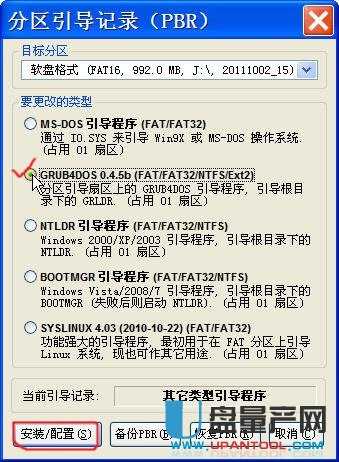
选GRUB4DOS 0.4.5b---点安装/配置

这样就可以在不破坏U盘数据的情况下为U盘写入GRUB引导,接下来解压”自动引导ISO(带图形菜单) 4.5“的压缩包,把包中所有文件复制到U盘中,然后把你自己的可启动ISO,IMG,IMA镜像放到U:GRUBIMGS 下即可。
扩展:直接安装在电脑中的方法
U盘
需要用BOOTICE.EXE把GRUB安装到U盘,然后只需在U盘根目录放置以下文件即可:
[grub]
grldr
XP,03 系统
需要在C盘根目录放置以下文件:
[grub]
grldr
然后在boot.ini里加一行:
C:GRLDR="多功能引导" 即可
WIN7系统
需要在C盘根目录放置以下文件:
[grub]
grldr
grldr.mbr
然后在BCD里创建GRUB引导项即可,可以使用BcdTool创建实模式启动项
提取码: n4vc
